Odinstaluj i ponownie zainstaluj aplikację Zoom, aby rozwiązać problem
- Kod błędu Zoom 10002 wskazuje, że aplikacja nie może zainstalować aktualizacji.
- Uszkodzone lub zepsute łącza źródłowe pakietu instalatora Zoom mogą powodować błąd.
- Aby rozwiązać problem, ponownie zainstaluj aplikację Zoom i zezwól jej na przejście przez zaporę sieciową.
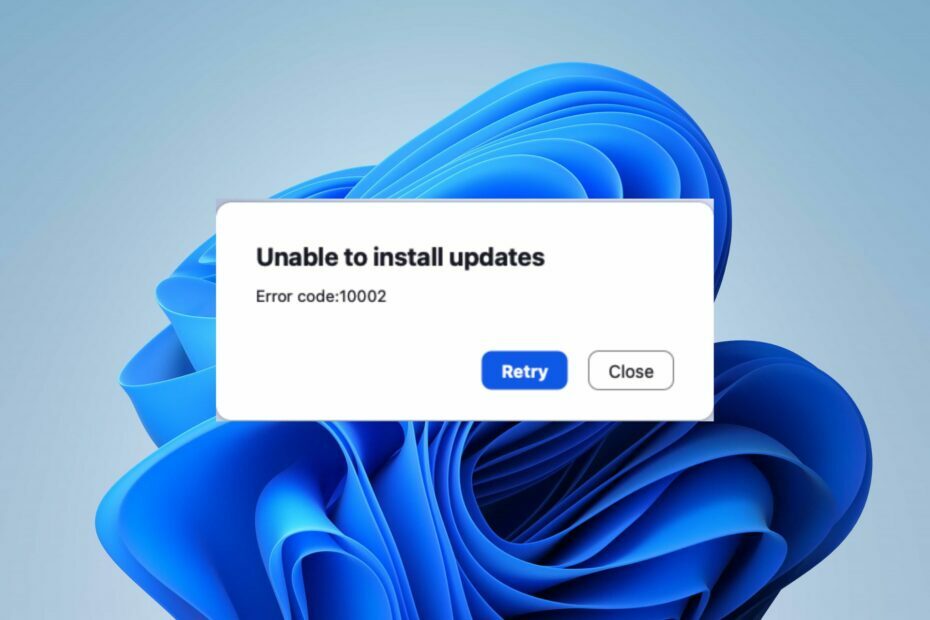
XZAINSTALUJ KLIKAJĄC POBIERZ PLIK
- Pobierz Fortect i zainstaluj go na twoim komputerze.
- Uruchom proces skanowania narzędzia wyszukać uszkodzone pliki, które są źródłem problemu.
- Kliknij prawym przyciskiem myszy Rozpocznij naprawę aby narzędzie mogło rozpocząć algorytm naprawy.
- Fortect został pobrany przez 0 czytelników w tym miesiącu.
Nie jesteś sam, jeśli doświadczasz Kod błędu zoomu 10002 w Twoim komputerze. Błąd może być irytujący, ponieważ powoduje, że klient Zoom nie odpowiada, dopóki błąd nie zostanie rozwiązany. Jednak ten artykuł przeprowadzi Cię przez kilka kroków, aby to naprawić.
Mamy również szczegółowy przewodnik omawiający Kod błędu zoomu 100000502 pojawia się podczas dołączania do spotkania i jak można temu zaradzić.
Jaki jest kod błędu 10002 w Zoom?
Kodowi błędu 1002 w Zoom towarzyszy komunikat o błędzie wskazujący Nie można zainstalować aktualizacji, powodując awarię lub nagłe zamknięcie. Błąd występuje najczęściej w przypadku użytkowników systemu macOS, ale występuje również na komputerach z systemem Windows.
Jednak kod błędu Zoom Unable to Install Updates 10002 oznacza, że instalator Zoom ma trudności z dostępem do pliku źródłowego.
Co powoduje kod błędu Zoom 10002?
- Jeśli łącze źródłowe pakietu instalatora Zoom jest zepsute lub uszkodzone, pojawi się ten błąd.
- Niestabilne połączenie internetowe uniemożliwi pobranie lub zainstalowanie aktualizacji.
- Czasami oprogramowanie zabezpieczające lub zapory sieciowe mogą zakłócać działanie Zoom.
- Możesz nie mieć niezbędnych uprawnień do instalowania aktualizacji oprogramowania na swoim komputerze.
- Brak miejsca do przechowywania może prowadzić do tego i innych błędów Zoom.
- Inne oprogramowanie lub aplikacje na twoim komputerze mogą kolidować z procesem aktualizacji Zoom.
To tylko kilka możliwych przyczyn, a rzeczywista przyczyna błędu może się różnić na różnych urządzeniach. Niezależnie od tego omówimy sposoby naprawienia błędu w następnej sekcji i uzyskania Klient zoomu znów działa.
Jak naprawić kod błędu Zoom 10002?
Przed podjęciem jakichkolwiek zaawansowanych kroków rozwiązywania problemów wykonaj następujące kontrole wstępne:
- Uruchom ponownie urządzenie, aby rozwiązać tymczasowe usterki oprogramowania zakłócające instalację Zoom.
- Kliknij prawym przyciskiem myszy plik instalacyjny Zoom i wybierz Uruchom jako administrator, aby upewnić się, że masz niezbędne uprawnienia.
- Użyć Czyszczenie dysku narzędzie do usuwania plików tymczasowych i zwalniania miejsca na dysku.
- Skontaktuj się z obsługą klienta Zoom aby otworzyć zapytanie o bilet i uzyskać spersonalizowaną pomoc.
Jeśli powyższe kroki nie rozwiążą problemu, skorzystaj z poniższych rozwiązań:
1. Odinstaluj i ponownie zainstaluj Zooma
- Kliknij Początek przycisk, typ panel sterowania, następnie naciśnij Wchodzić.
- Kliknij programy, przejdź do Programy i funkcje kartę i znajdź aplikację na liście.

- Wybierz Powiększenie aplikację, kliknij Odinstaluj i postępuj zgodnie z instrukcjami wyświetlanymi na ekranie, aby zakończyć proces odinstalowywania.

- Po zakończeniu pobierz i ponownie zainstaluj Zoom, aby sprawdzić, czy błąd nadal występuje.
Ponowna instalacja Zoom naprawi uszkodzone pliki instalatora i zastąpi je nową kopią w folderze źródłowym. Ponadto umożliwia automatyczną instalację najnowszej wersji.
2. Zezwalaj na powiększanie przez zaporę systemu Windows
- Kliknij lewym przyciskiem myszy Początek przycisk, typ zapora ogniowai otwórz Zapora systemu Windows Defender.
- Iść do Zezwól aplikacji lub funkcji na korzystanie z Zapory systemu Windows Defender.

- Kliknij Zmień ustawienia.

- Przewiń w dół, wybierz Powiększenie z listy aplikacji i zaznacz pola dla obu Prywatne i publiczne.

- Kliknij OK aby zapisać zmiany i ponownie uruchomić komputer.
Dopuszczenie Zoom jako wyjątku w Zaporze systemu Windows zapobiega sprawdzaniu lub opóźnianiu procesów przez zaporę.
- RSAT nie instaluje się w systemie Windows 10? Napraw to w 3 krokach
- Czym jest plik Uiwatchdog.exe i jak naprawić błędy systemowe
- Poprawka: program PowerPoint znalazł problem z zawartością
- Nie możesz załadować rozmowy w GroupMe? Jak to naprawić
- Co to jest Qhsafetray.exe i jak naprawić błędy aplikacji?
Ponadto tymczasowo wyłącz oprogramowanie antywirusowe innych firm, ponieważ mogą one blokować aktualizację Zoom. Możesz sprawdzić, jak naprawić Zapora systemu Windows blokuje inne funkcje aplikacji na twoim komputerze.
Podsumowując, możesz sprawdzić nasz przewodnik dotyczący naprawy kod błędu 5003 na Zoomie i sprawić, by działało. Podobnie poczytaj o Kod błędu zoomu 1001 jeśli napotkasz go podczas korzystania z aplikacji.
Jeśli masz dalsze pytania lub sugestie dotyczące tego przewodnika, uprzejmie upuść je w sekcji komentarzy poniżej.
Nadal występują problemy?
SPONSOROWANE
Jeśli powyższe sugestie nie rozwiązały problemu, na komputerze mogą wystąpić poważniejsze problemy z systemem Windows. Sugerujemy wybór rozwiązania typu „wszystko w jednym”, np forteca aby skutecznie rozwiązywać problemy. Po instalacji wystarczy kliknąć Zobacz i napraw przycisk, a następnie naciśnij Rozpocznij naprawę.

